Movie Studio15破解版是一款专业的视频制作软件,它操作简单,功能强大,可以帮助用户们轻松制作出家庭级的视频内容,所以喜欢的话,就来下载试试吧!
软件介绍
Movie Studio15破解版是一款十分不错的视频编辑软件,它拥有快速,直观的剪切和编辑工具,高度可定制的用户界面,创意视频效果,过滤器和转换以及各种编码和传送选项,可将您的PC变成功能强大的电影制作机器。软件特色
1.一个认真创作的编辑环境
专为快速编辑和增强创造力而设计,VEGAS Movie Studio Platinum通过多功能编辑工具和令人难以置信的强大功能赋予您的创作过程。 以标准清晰度,高清晰度或高达4K的效果进行工作,您的视频效果,素材和文本元素将精准的发出光芒。 自定义排列和保存工作区布局以匹配手头的任务并提高效率。 新的快速入门仪表板使您能够轻松入门并高效工作。

2.多机位进程
VEGAS Movie Studio为多相机生产提供独特的工作流程。Movie Studio15 通过点击鼠标即可实时切换四个不同的摄像机角度,创建引人注目的multicam制作。 只需在预览窗口中单击其中一个相机流,即可选择所需的镜头,因为这些文件可以同时回放。 蓝色指示器突出显示当前摄像机角度。
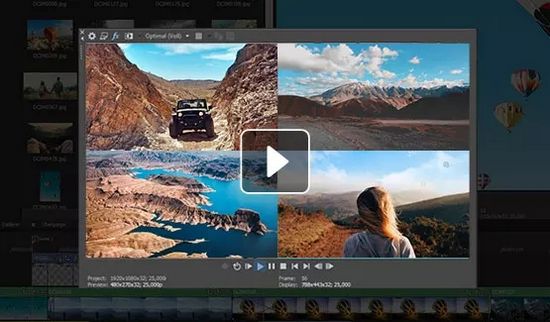
3.悬停擦洗修剪器窗口
用鼠标在整理器窗口中滚动,快速找到视频剪辑中的完美帧。 视频预览会根据您擦洗的速度或速度进行调整,以便您轻松搜索视频并找到完美的位置来开始和结束剪辑,并选择它们之间的媒体部分。 然后,只需单击并拖动剪辑的最佳部分到时间轴,即可进行帧精确放置,并可以顺利轻松地进行视频编辑。

4.纠正或增强色彩
原色校正器插件可让您完全控制视频的阴影,中间色调和高光。Movie Studio15 易于使用的三轮界面使您可以调整颜色,饱和度和增益。 辅助色彩校正器可让您将其调入并调整一种特定颜色,同时保持其他颜色不变。 附加的色彩校正滤镜可将无趣的视频变成美丽,鲜艳的图像。
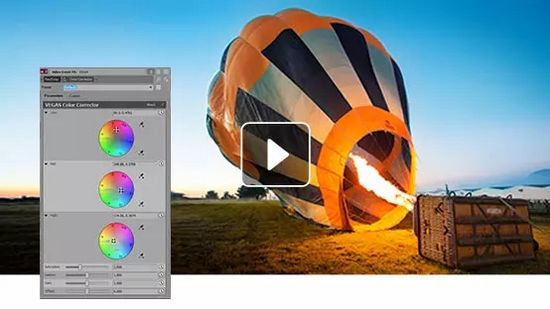
支持格式
1.导入格式
视频:HEVC(仅限Platinum和Suite),AVC / AAC,AVI,MPEG-1,MPEG-2,MPEG-4,WMV
音频:AAC,AA3,AFF,FLAC,MP3,OGG,PCA,SND,W64,WAV,WMA
图片:GIF,JPEG,PNG,WDP,BMP
其他:CDA,SFA
2.输出格式
视频:HEVC(仅适用于Platinum和Suite),AVC / AAC,AVI,MPEG-2,MPEG-4,WMV,MOV,AVCHD,RM,MVC,XAVC S
音频:AAC,IFF,FLAC,LPEC,MP3,OGG,PCA,W64,WAV,WMA
图片:BMP,JPEG,PNG,TIFF,WDP,WMPhoto,DDS,DPX,EXR
如果这里没有你想要的视频格式,我们可以通过格式转换器进行转换,也是可以找到自己需要的格式。所以这里小编就推荐一些好用的视频格式转换软件。
怎么剪辑
1.打开软件之后点击【项目】,点击【打开】,将自己要剪辑的视频文件导入。

2.然后将导入的视频,拖入编辑轨道中。
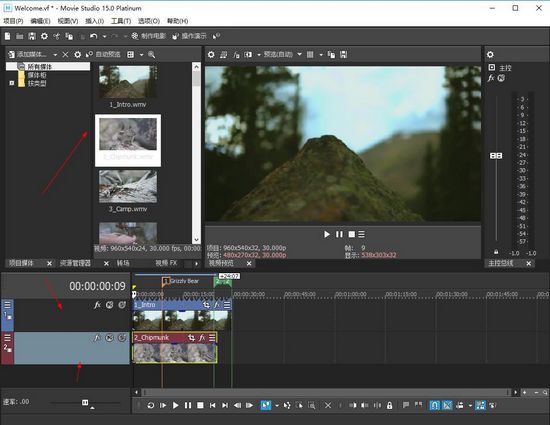
3.然后可以通过调整轨道中视频的位置,来拼接多个视频的播放时间。

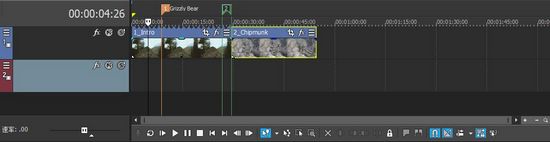
4.如果你是想截取其中某个片段进行拼接,可以使用【拆分剪切工具】。

5.然后你就可以任意的分割视频内容,将自己想要的片段截取出来。
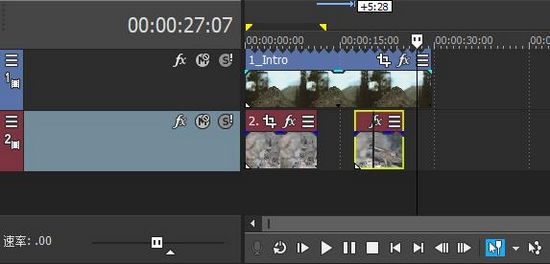
6.再进行移动调整视频位置,进行剪辑。
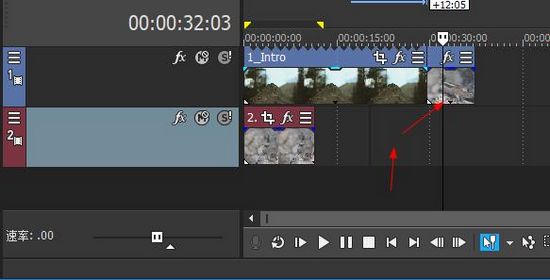
如果你对于Movie Studio15的剪辑功能不满意,可以试试下面这些视频剪辑软件,它们是小编在众多剪辑软件中挑选出来的一些功能强大,操作简单的视频剪辑软件。
怎么加字幕
1.先在视频轨道上右键,选择【插入视频轨道】。
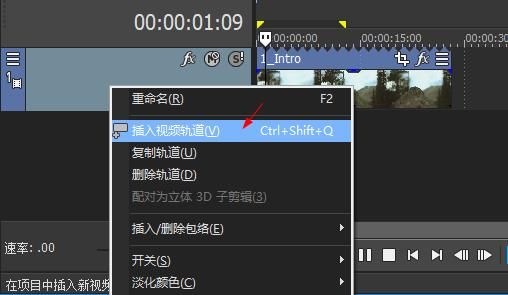
2.接着在最上方的菜单栏里,找到【插入】,选择【文本媒体】。
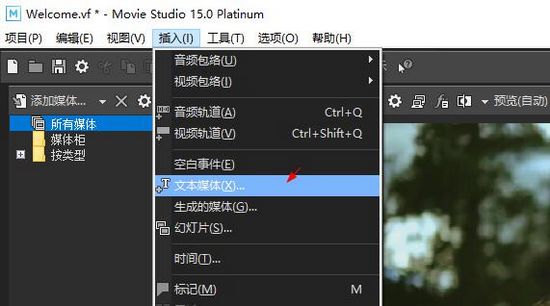
3.然后会出现一个文本编辑窗口,我们可以输入字幕内容,字幕特效,颜色大小等。
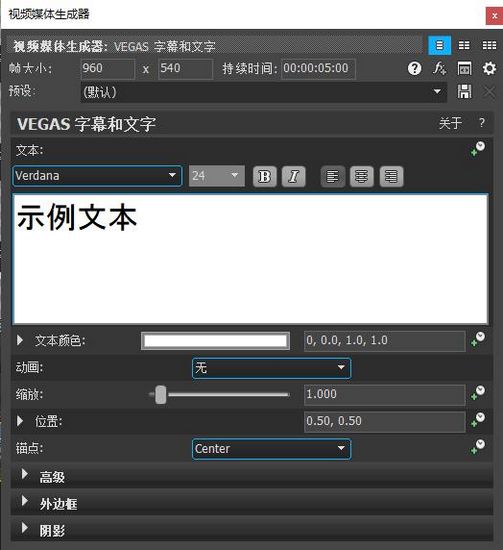
4.然后在时间轨道上调整它在视频里出现的位置和时间等。

怎么导出
1.做好视频之后,我们可以点击【项目】进行导出视频,这里有【保存】【另存为】以及【制作电影】三种选择方式。

2.【保存】和【另存为】导出的格式是.vf,主要是用来方便自己下次修改使用。

3.【制作电影】则是将文件以视频格式导出,这里小编建议选择最下面的【将它保存到我的硬盘驱动】。

4.然后它会让你选择保存地址和视频格式。

5.最后等待渲染既可导出视频。
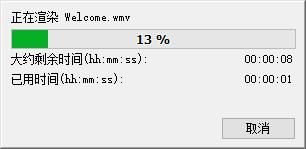
怎么调音
1.首先要像导入视频一样,我们先导入一段音频文件

2.然后我们就可以进行调音了,如果你想要调成娃娃音的效果,就可以选中素材,点击键盘上的“+”,点一次就会让音调提高一层,自行调节直到达到自己想要的效果。
3.一些鬼畜视频或者搞笑视频中会出现很粗、很沉重的声音,就需要我们使用键盘上的“-”号进行调节。
4.但是用上面这种方法调节的话,音乐的音调也会跟着升高或降低,这时候就要借助音乐伴奏或者再次放置一个音乐素材,去除一下原人声。
5.当我们调节好音调之后,就需要选择音频插件对音频添加效果了,如果想对部分音频进行添加插件效果,可以按“S”键分割成单独的一段,右键音频素材,进入音频插件选择界面。
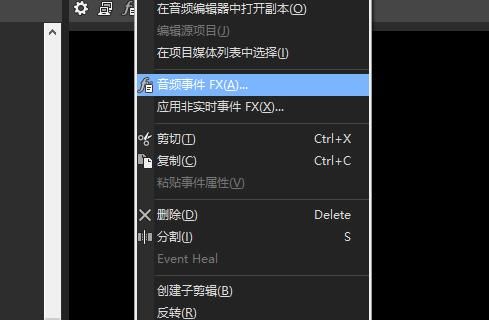
6.在此页面中,我们可以选择任意一个音频插件。可能很多小伙伴不知道这些插件的作用和效果,其实很简单,只要自己拖动到素材上,调整参数到最大值,插件的效果就可以很明显的表现出来。

7.音频插件从名称上面就可以看出是什么效果,比如这里面的合唱插件,就是让你的音效变成合唱效果,只需要调一下和声,就会有回声效果,就像在一些大型的会场和音乐厅的声音效果一样,十分震撼。
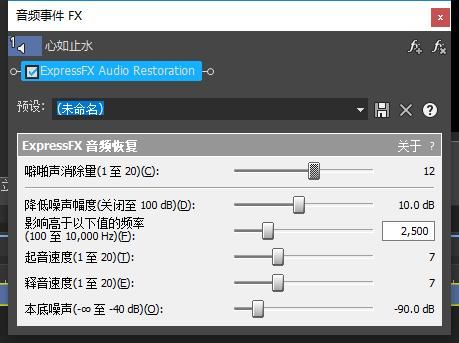
和vegas有什么区别
两者都是同一家公司推出的视频编辑产品,但是他们之间还是有些区别,所以这里小编就将它们之一的区别进行对比:
1.Movie Studio相当于vegas的简化版
2.Movie Studio面向家庭,vegas面向专业人士
3.Movie Studio比vegas便宜
4.Movie Studio和Vegas Pro都支持全高清格式,但是Vegas Pro效果更好,特效更多,功能也更全面
常见问题
1.基本系统要求是什么?
软件目前不支持32位操作系统,只适用于64位操作系统微软的Windows7,Windows8,Windows8.1或者Windows10。
2.相比于14有哪些亮点?
软件是德国MAGIX公司推出的新一代vegas产品,软件在原有基础上新增了不少常见功能,包括修剪器悬停技术,全新用户界面,新增快速入门选项,色彩增强效果,改进的RAM预览等。

电影是一种艺术形式,外国的优秀影片进入国内越来越多,很多的观众对英语的熟悉度并不足以达到不用字幕看电影的程度,这时字幕制作软件就需要登场了,可以制作字幕外置在视频中。



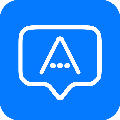






















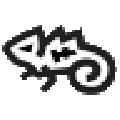




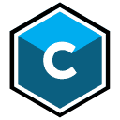








网友评论